조이스틱 센서 쉴드 x 엔트리-연결하기
2018-12-27 13:24:16
조이스틱 센서 쉴드 소개에 이어서 이번 튜토리얼에서는 엔트리에 대해 알아보고, 조이스틱 센서 쉴드와 엔트리를 연결하는 방법에 대해서 살펴보겠습니다.
엔트리란?
엔트리는 누구나 쉽게 소프트웨어를 배우고 가르칠 수 있도록 만들어진 교육용 프로그래밍 언어입니다.
어려운 프로그래밍 언어 대신 블록을 조립하듯 쉽게 프로그래밍이 가능하며, 엔트리를 통해 다향한 컨텐츠를 쉽고 재밌게 만들어 볼 수 있습니다.
엔트리 홈페이지(www.play-entry.com)에서 무료로 사용할 수 있습니다.
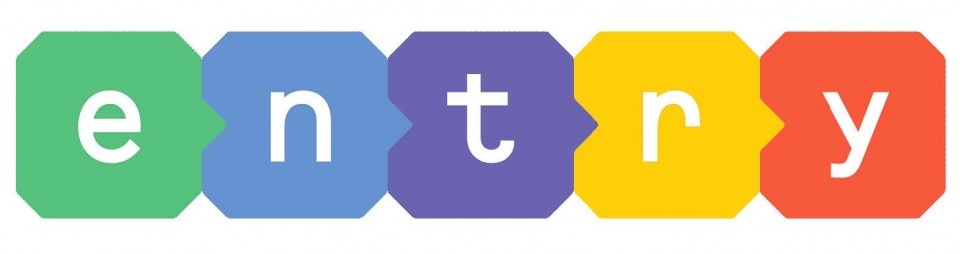
1. 크롬 브라우저 다운로드
조이스틱 센서 쉴드와 엔트리를 연결하기 위해서는 크롬 브라우저를 설치하고, 크롬 브라우저를 통해 엔트리 홈페이지에 접속해야 합니다.
아래 주소를 통해 크롬 브라우저를 다운로드 받을 수 있습니다.
https://www.google.com/intl/ko/chrome/browser/features.html
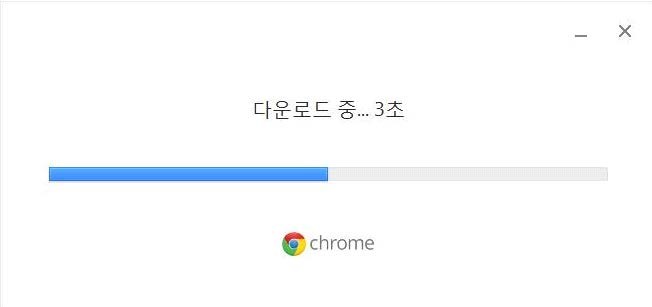
2. 엔트리 하드웨어 연결 프로그램 다운로드
1. 아래 주소를 통해 엔트리 홈페이지에 접속합니다.
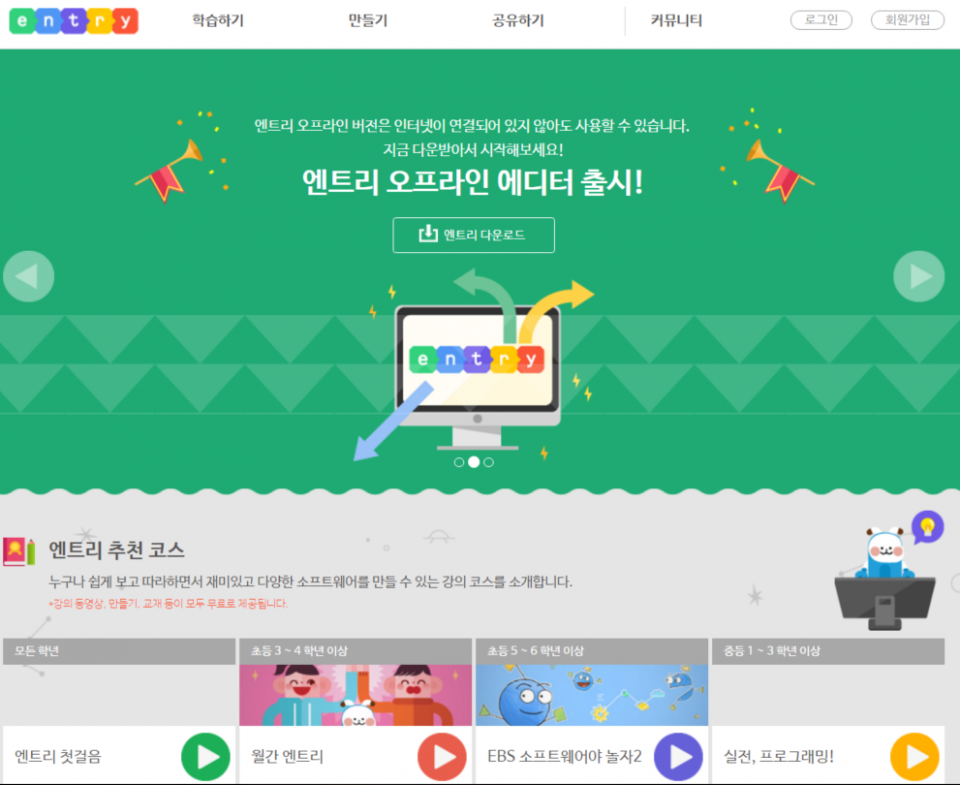
2. 화면 상단 메뉴에서 [만들기] - [작품 만들기]를 클릭해 프로젝트 화면으로 이동합니다.
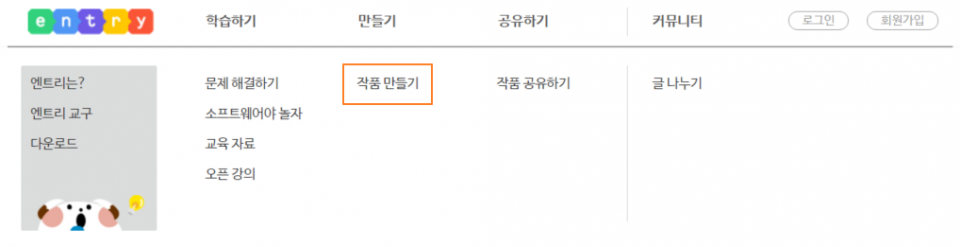
3. 프로젝트(작품) 페이지의 [블록] - [하드웨어] 탭에서 연결 프로그램 다운로드를 클릭해 엔트리 연결 프로그램을 다운로드 받습니다.

4. 다운로드 받은 실행 파일(Entry_HW_v1.5.6_Setup.exe)을 클릭하여 프로그램 설치를 진행합니다.
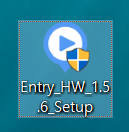
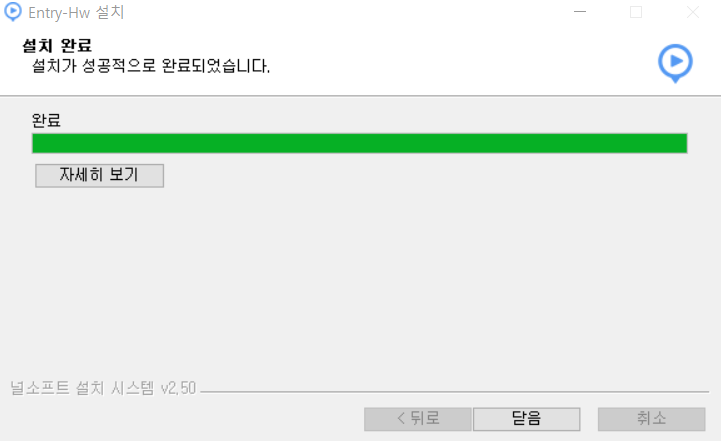
5. 다운로드가 완료된 이후에 엔트리_하드웨어 아이콘을 클릭해 아래 사진과 같이 엔트리 하드웨어 연결 프로그램이 실행되었다면 다운로드가 완료된 것입니다.
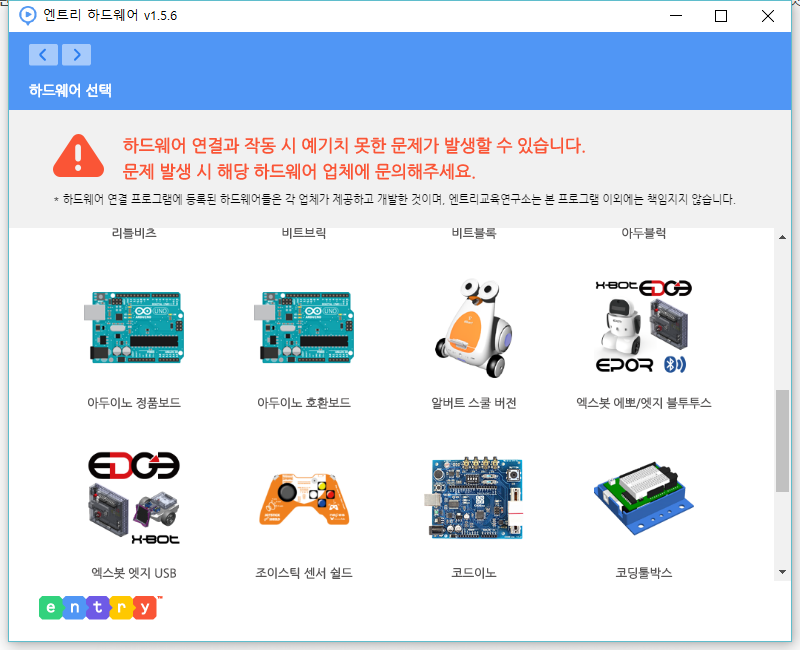
<엔트리 하드웨어 연결 프로그램 실행 화면>
3. 조이스틱 센서 쉴드와 연결
1. 오렌지보드와 조이스틱 센서 쉴드를 결합한 후 USB 케이블을 이용해 PC와 연결합니다.
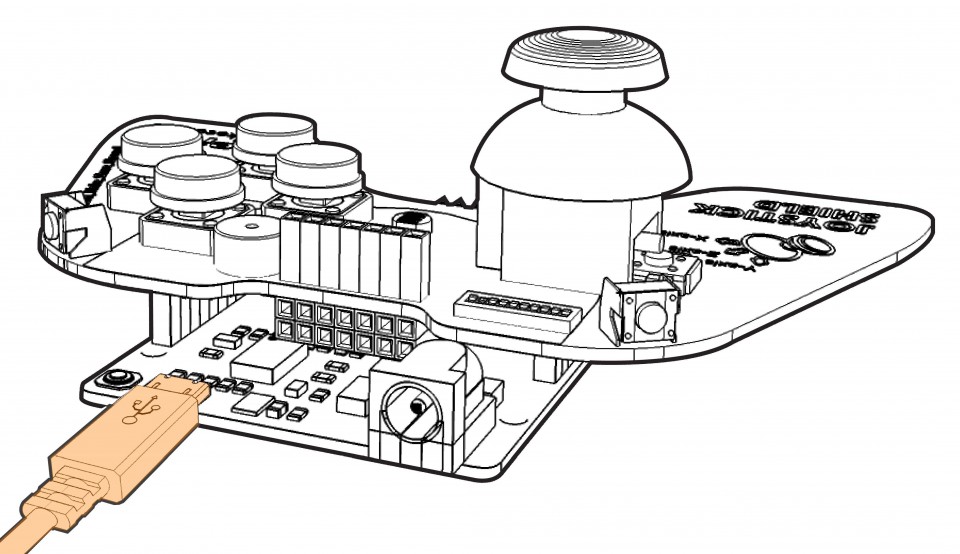
2. 하드웨어 목록에서 조이스틱 센서 쉴드에 연결한 보드를 선택합니다.
엔트리 하드웨어 연결 프로그램에 밑으로 내려보면 오렌지보드와 아두이노 정품보드가 있습니다. 현재 조이스틱 센서 쉴드에 연결한 보드에 맞는 것을 선택해 줍니다.
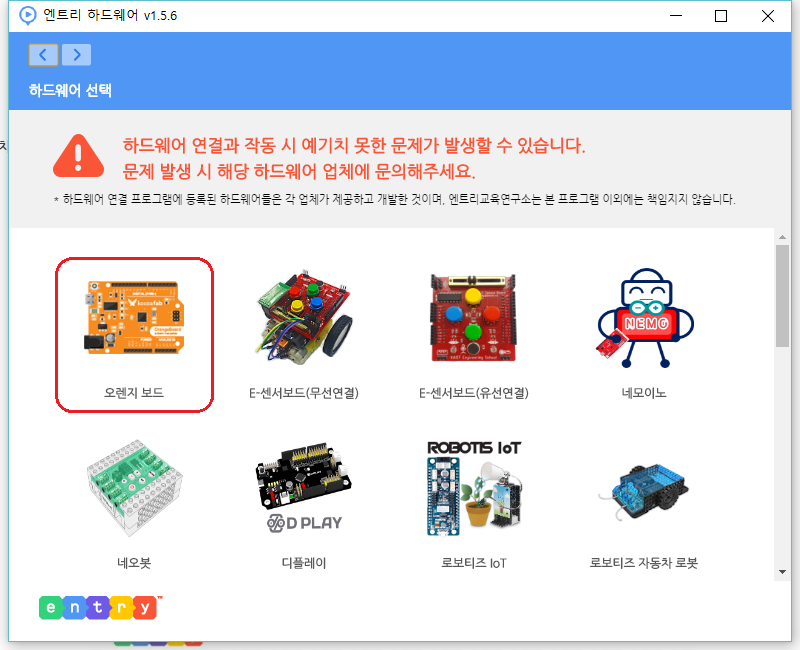
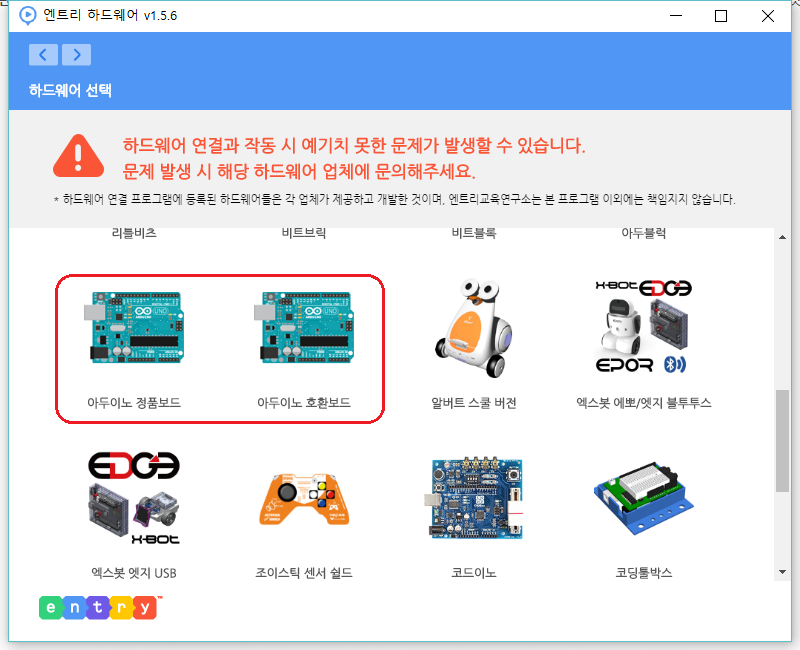
3. 드라이버 설치를 클릭합니다.
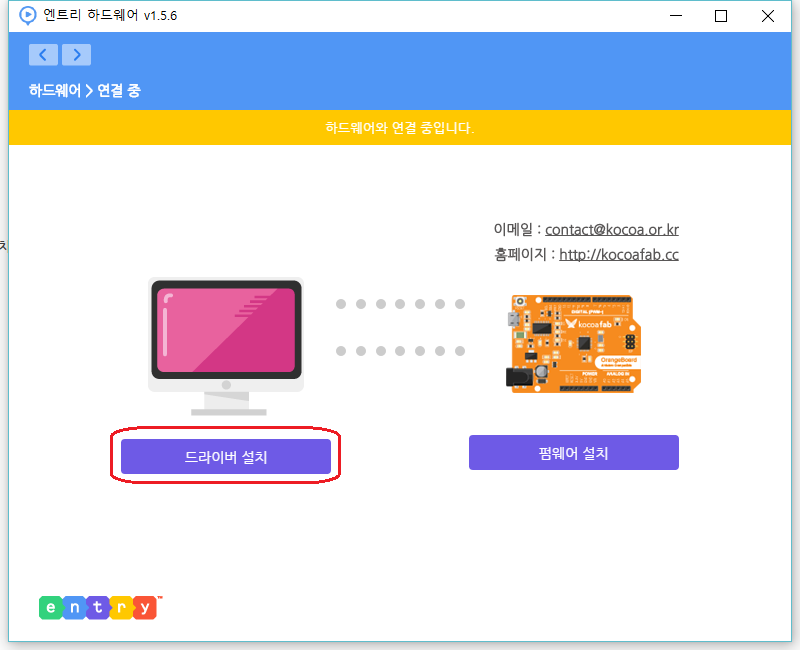
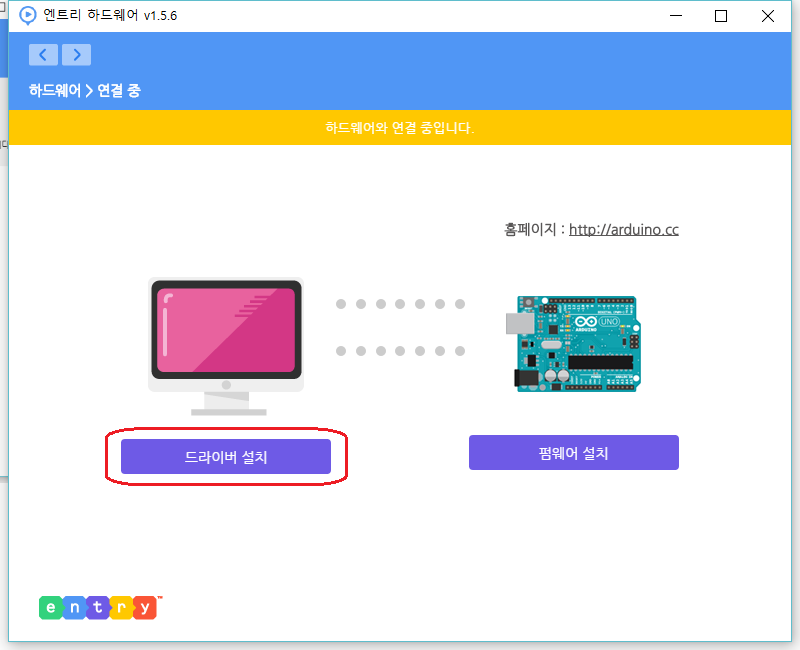
드라이버 설치를 클릭한 후 아래 그림과 같이 설치를 진행합니다.
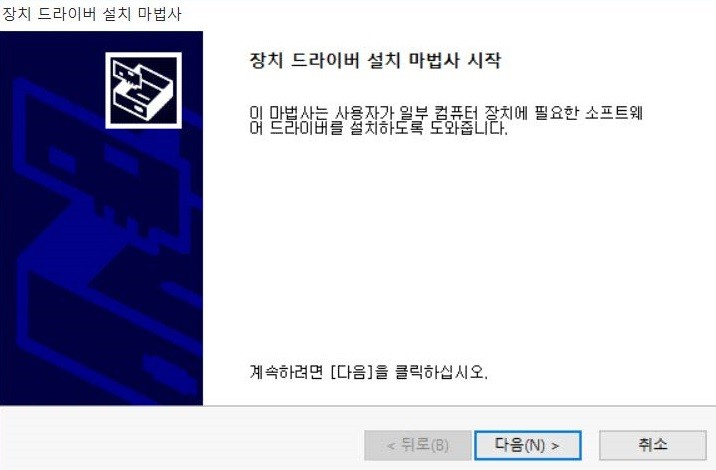
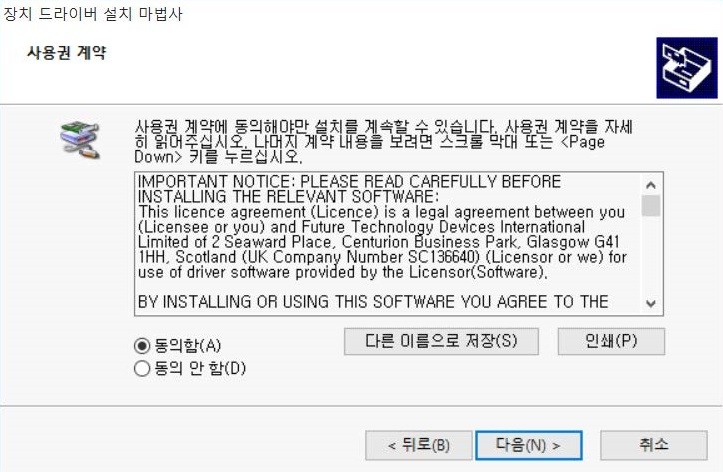
아래 그림과 같이 진행되었다면 장치 드라이버 설치가 완료된 것 입니다.
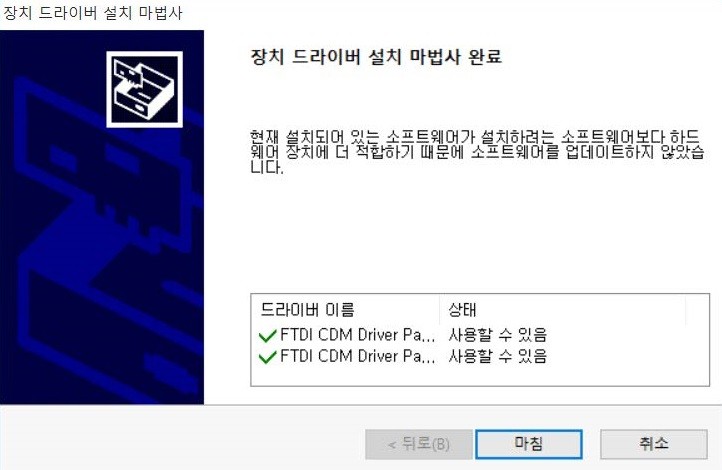
4. 드라이버 설치가 완료되면, 다시 처음화면으로 나와 조이스틱 센서 쉴드를 선택합니다. 조이스틱 센서 쉴드를 선택하면 자동으로 펌웨어가 설치되지만, 자동으로 설치가 되지 않는 경우 아래 그림과 같이 펌웨어 설치를 클릭합니다.
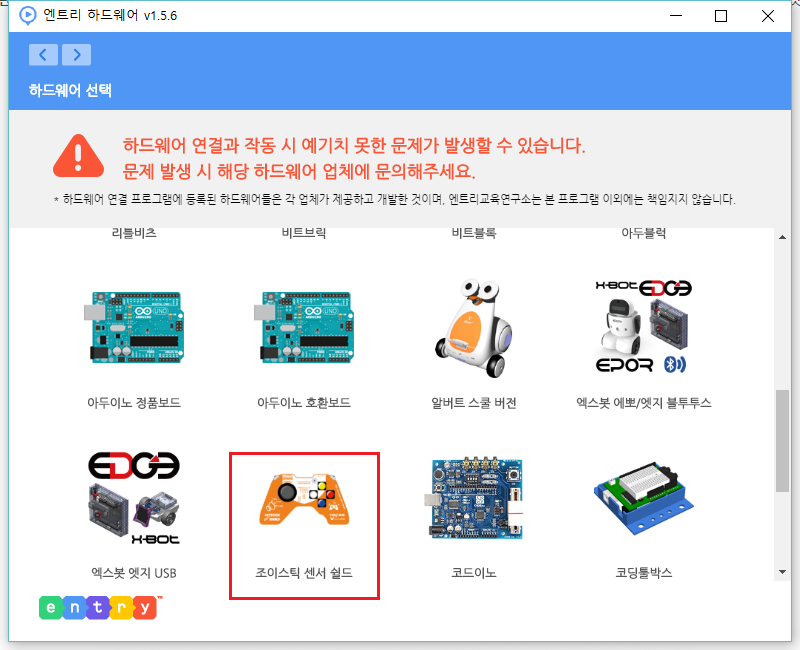
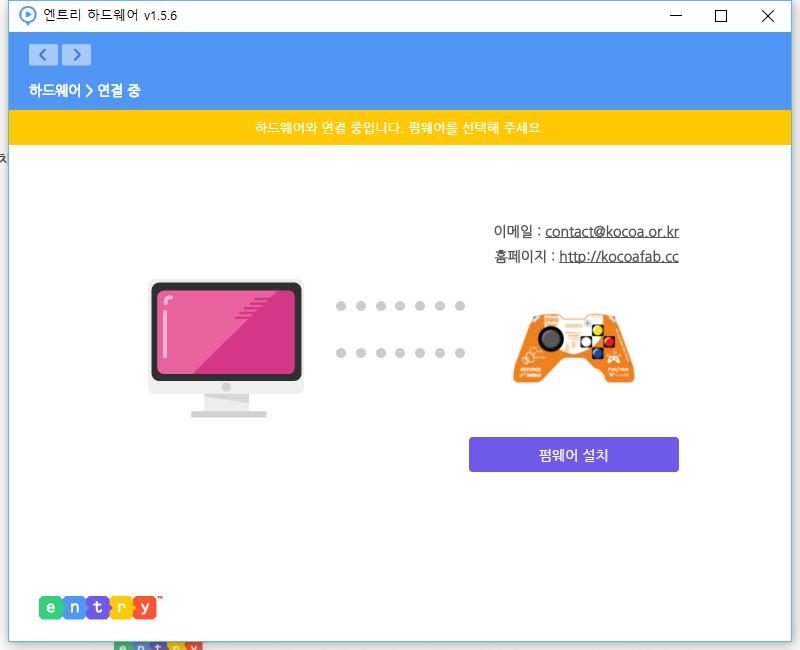
5. 펌웨어 설치 후 아래 사진과 같이 좌측 상단에 연결 성공이라는 메시지가 나오면 엔트리와 조이스틱 센서 쉴드의 연결이 완료된 것 입니다.

6. 엔트리 프로젝트 페이지로 돌아가 하드웨어 탭의 하드웨어 연결하기 버튼을 클릭합니다.
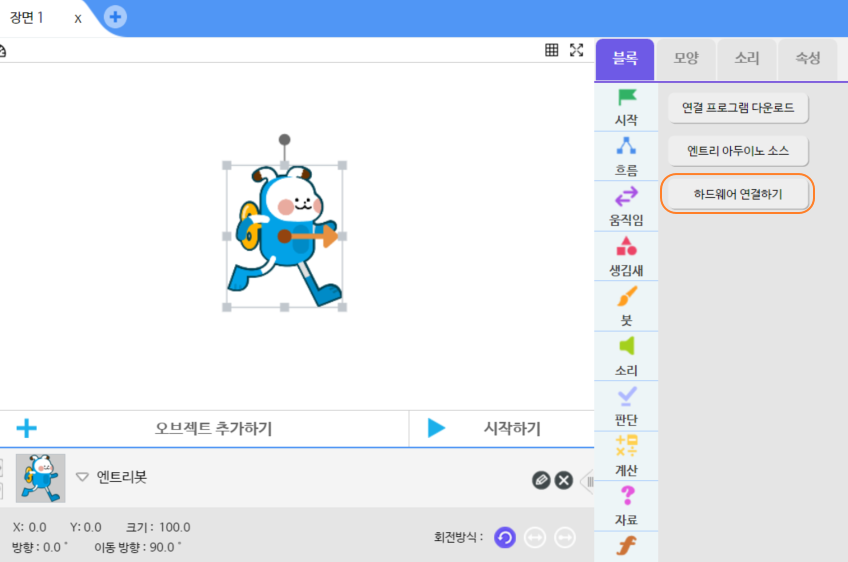
7. 아래 사진과 같이 하드웨어 블록이 생성되었다면, 엔트리를 통해 조이스틱 센서 쉴드를 사용할 준비가 완료된 것 입니다.
* 이후 조이스틱 센서 쉴드 연결 시 드라이버 설치의 과정은 생략해도 무관합니다.
* 엔트리 하드웨어 연결 프로그램을 종료하면, 엔트리와 조이스틱 센서 쉴드의 접속이 중단되기 때문에, 하드웨어 사용시 연결 프로그램은 실행 상태여야 합니다.
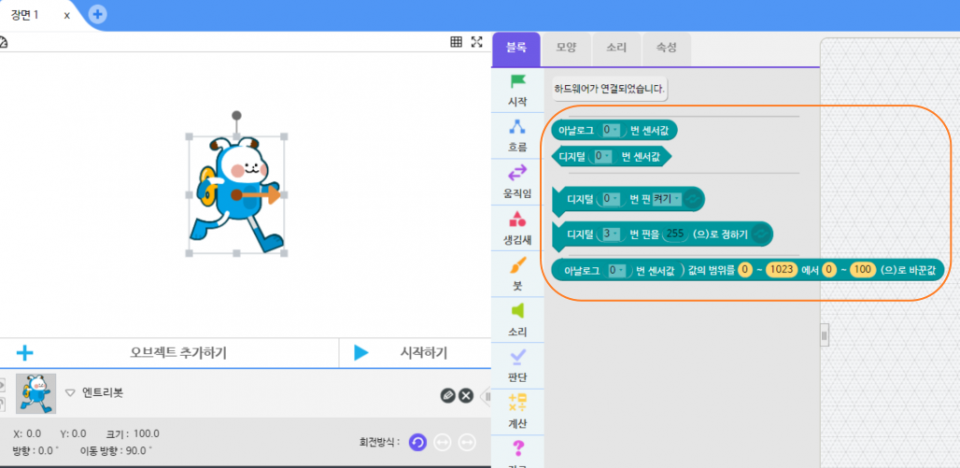
이번 튜토리얼에서는 엔트리와 조이스틱 센서 쉴드를 연결하는 방법을 알아보았습니다.
이제 조이스틱 센서 쉴드와 엔트리를 이용해 창의적이고 멋진 프로젝트를 만들 준비가 끝난 것 입니다.
아래로 조이스틱 센서 쉴드를 이용해 만든 엔트리 프로젝트에 대해 소개하도록 하겠습니다.
조이스틱 센서 쉴드 x 엔트리-푸쉬 버튼-리듬 게임 만들기
조이스틱 센서 쉴드 x 엔트리-조이스틱 모듈-미로 탈출 게임 만들기
조이스틱 센서 쉴드 x 엔트리-조도 센서-가로등 만들기
조이스틱 센서 쉴드 x 엔트리-피에조 부저-경찰과 도둑 게임 만들기
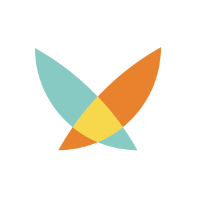
kocoafab
 조이스틱 센서 쉴드, 엔트리
조이스틱 센서 쉴드, 엔트리





